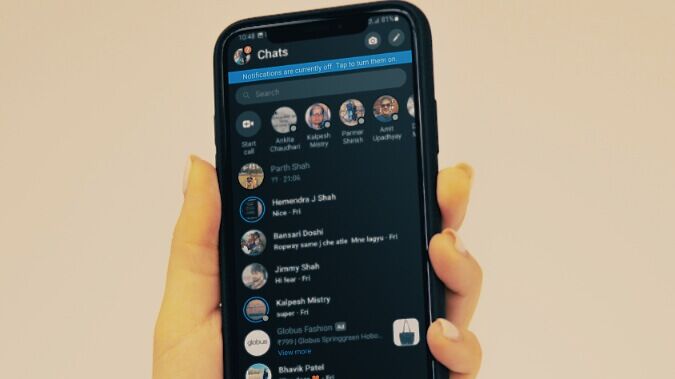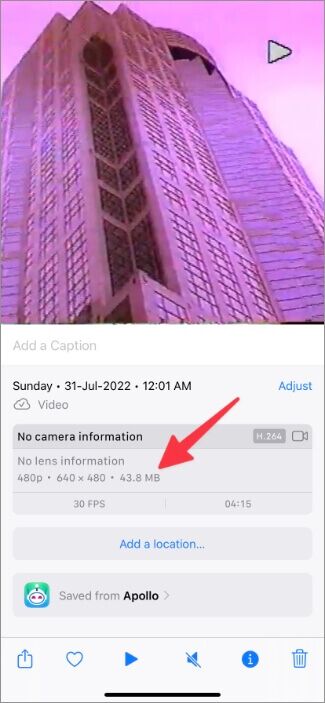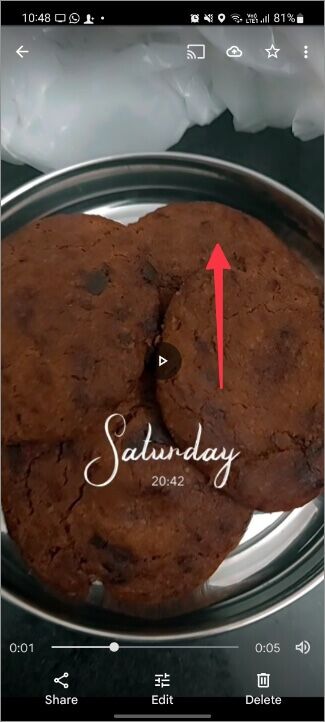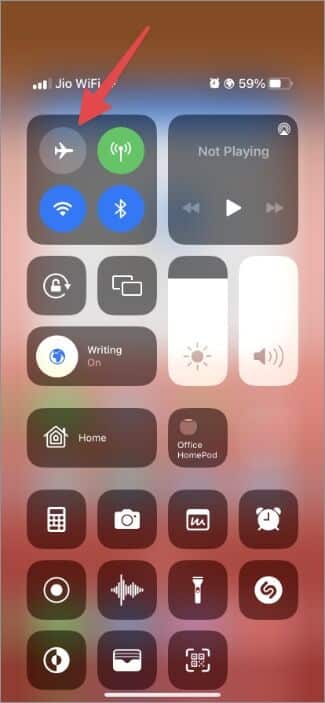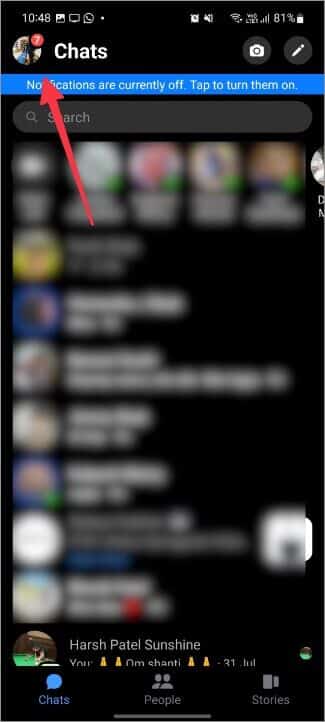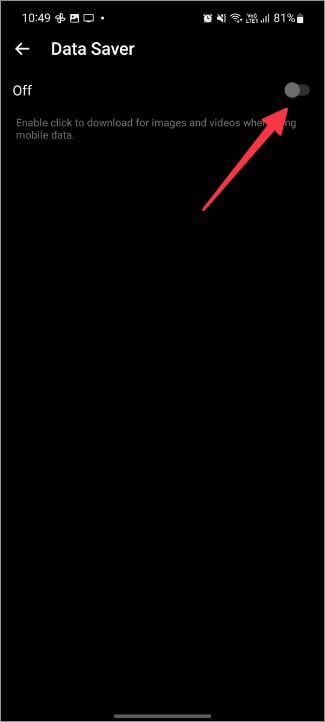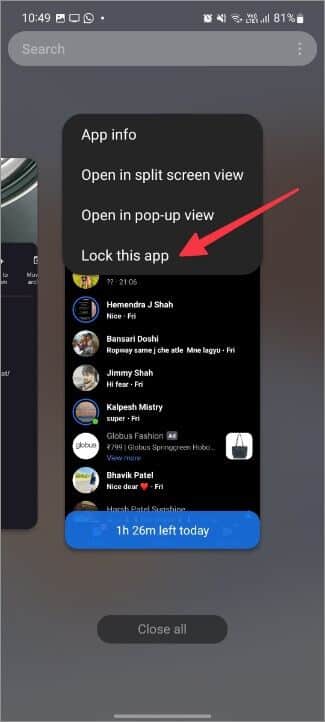أفضل 7 طرق لإصلاح عدم إرسال Facebook Messenger لمقاطع الفيديو
حتى مع وجود منافسين مثل WhatsApp أو Telegram أو Signal ، يفضل الكثيرون Messenger للبقاء على اتصال مع الأصدقاء والعائلة. بينما يحتوي Facebook على Messenger مليء بالمزايا المدروسة ، تظل موثوقية التطبيق موضع تساؤل. في بعض الأحيان ، لا تصل الرسائل ، أو يفشل التطبيق في إرسال الصور ومقاطع الفيديو. إذا كنت تواجه هذا الأخير بشكل متكرر ، فاقرأ على طول لتتعلم كيفية إصلاح مشكلة Messenger وعدم إرسال مقاطع الفيديو.
إصلاح Messenger لا يرسل مقاطع فيديو
سنغطي تطبيقات Messenger iOS و Android. سنذكر أسماء المنصات حيثما كان ذلك مطلوبًا.
1. تحقق من حجم الفيديو
يتيح لك Messenger إرسال الصور ومقاطع الفيديو وصور GIF والملفات عبر المحادثات. الحد الأقصى لحجم المرفقات هو 25 ميغا بايت. قبل إرسال مقطع فيديو على Messenger ، تحقق من حجم الفيديو على جهاز iPhone أو Android.
iPhone
1. افتح تطبيق الصور على جهاز iPhone الخاص بك.
2. حدد مقطع فيديو واضغط على الزر “i” ، وتحقق من حجم الفيديو من قائمة المعلومات.

Android
1. افتح صور Google على Android.
2. افتح مقطع فيديو واسحب لأعلى للتحقق من تفاصيل الملف مثل الموقع والاسم ونوع الفيديو والحجم.
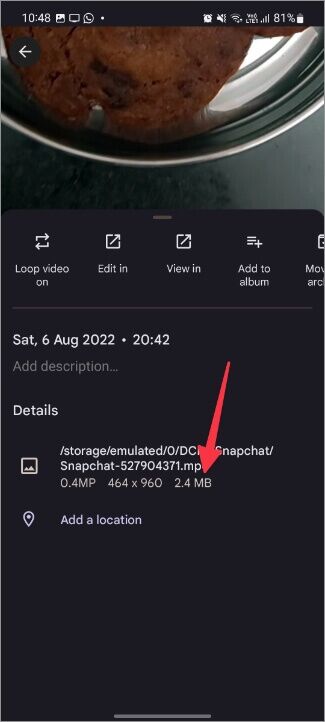
عندما تحاول إرسال فيديو يزيد حجمه عن 25 ميغا بايت ، سيحاول Messenger ضغطه. ولكن حتى Messenger لديه حد ضغط ، وقد يفشل في تقليل أحجام ملفات الفيديو الكبيرة. يمكنك تجربة منصات بديلة مثل Telegram ، الذي يبلغ حده 2 غيغابايت ، أو تحميل الفيديو على Google Drive أو OneDrive ومشاركة رابط على Messenger.
2. تحقق من اتصال الشبكة
إنها حيلة أساسية أخرى لتحرّي الخلل وإصلاحه لإصلاح عدم إرسال Messenger لمقاطع فيديو. إذا كنت تواجه مشكلات في الشبكة على هاتفك ، فلن يرسل التطبيق حتى رسالة ، ناهيك عن مقطع فيديو. يمكنك تمكين وضع الطائرة مؤقتًا على iPhone أو Android ومحاولة إرسال الفيديو مرة أخرى.
1. اسحب لأسفل من أعلى الزاوية اليمنى لجهاز iPhone الخاص بك وقم بالوصول إلى مركز التحكم.
2. قم بتمكين وضع الطائرة وتعطيله بعد دقيقة أو دقيقتين.
على نظام التشغيل Android ، يمكنك التمرير سريعًا لأسفل من الأعلى للوصول إلى قائمة التبديل السريع. إعادة تعيين اتصال الشبكة باستخدام خدعة وضع الطائرة.
3. لا ترسل عددًا كبيرًا جدًا من مقاطع الفيديو في وقت واحد
بينما لا توجد قيود على إرسال مقاطع فيديو متعددة في وقت واحد ، يجب أن تكون حذرًا. عندما تحاول إرسال 5-6 مقاطع فيديو دفعة واحدة على اتصال بطيء بالإنترنت ، فقد يفشل Messenger في إرسالها. بدلاً من ذلك ، يمكنك إرسال مقطع فيديو واحد في كل مرة ، والانتظار حتى يكتمل مؤشر التحميل ، وإرسال مقطع فيديو آخر.
4. تعطيل وضع توفير البيانات (Android)
يحتوي Facebook Messenger على Android على وضع موفر بيانات مدمج لحفظ بيانات الإنترنت. إذا قمت بتمكين وضع توفير البيانات على Messenger لنظام Android ، فاتبع الخطوات أدناه لتعطيله وإرسال مقطع فيديو.
1. افتح Messenger على Android.
2. حدد صورة ملف التعريف الخاص بك في الزاوية اليسرى العليا.
3. حدد Data Saver وقم بتعطيله من القائمة التالية.
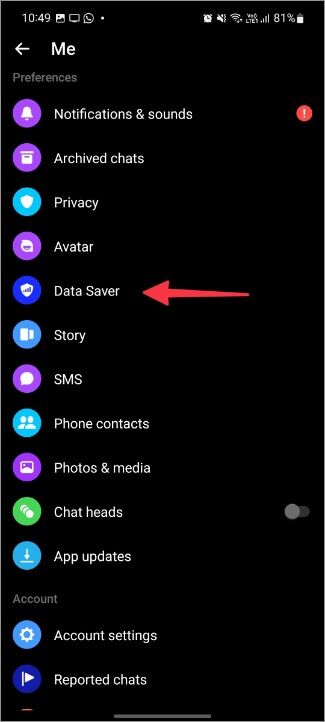
5. أبقي على Facebook مفتوحًا في الخلفية
عندما ترسل مقطع فيديو في محادثة المراسلة ، يجب ألا تغلق التطبيق على الفور. قد يقوم iOS بإيقاف التطبيق مؤقتًا في الخلفية ، مما يترك لك مشاكل في الفيديو في Messenger. تظهر المشكلة بشكل أكبر على أجهزة iPhone القديمة ذات ذاكرة الوصول العشوائي 1 جيجابايت / 2 جيجابايت. يجب عليك الاحتفاظ بالتطبيق عند إرسال مقطع فيديو.
لا توجد مشكلة من هذا القبيل على نظام Android حيث أن معظم الهواتف تأتي مع 4 جيجابايت / 6 جيجابايت من ذاكرة الوصول العشوائي على الأقل. ومع ذلك ، يمكن أن تكون الشركات المصنعة للمعدات الأصلية (الشركات المصنعة للمعدات الأصلية) مثل OnePlus و Vivo و Oppo عدوانية وتوقف التطبيق مؤقتًا في الخلفية. يجب عليك قفل Messenger في الخلفية.
1. افتح قائمة تعدد المهام على هاتف Android.
2. اضغط لفترة طويلة على أيقونة تطبيق Messenger.
3. حدد قفل.
6. تحقق من خوادم Facebook
إذا كانت خوادم Facebook تمر بيوم عصيب ، فلا يمكنك إرسال مقاطع فيديو أو صور أو رسائل في تطبيق Messenger. يمكنك زيارة Downdetector والبحث عن Messenger. عندما يواجه الآخرون نفس الشيء ، ستلاحظ ارتفاع الرسوم البيانية وتعليقات المستخدمين.
يجب أن تنتظر Facebook لإصلاح المشكلات من جانبهم. بمجرد تشغيل خوادم Facebook ، ابدأ في مشاركة ملفات الوسائط على Messenger دون أي مشكلة.
7. تحديث Messenger
إذا كنت تستخدم إصدارًا قديمًا من Messenger على iOS أو Android ، فقد تواجه بعض الثغرات مثل عدم إرسال الفيديو. يجب عليك التوجه إلى Play Store أو Apple App Store وتثبيت أحدث تطبيق Messenger على هاتفك.
أرسل مقاطع فيديو على Messenger بدون مشكلة
Messenger لا يرسل مقاطع فيديو يمكن أن يربكك. قبل التخلي عن Messenger للحصول على خدمة أخرى ، جرب الحيل المذكورة أعلاه للعودة إلى تجربة مثالية. لقد قمنا بتغطيتك إذا كنت تعتقد أن Messenger يواجه مشكلة في الشبكة.
وفي الوقت نفسه ، إليك دليل كامل حول ما تعنيه جميع الرموز والرموز على Messenger. قد تتعلم شيئًا جديدًا هناك.